无需注销就能切换Win10开始菜单/屏幕的设置方法
发布时间:2017-08-17 16:20:00 浏览数: 小编:jiwei
无需注销就能切换Win10开始菜单/屏幕的设置方法:通常情况下,如果我们通过系统默认的方法进行切换开始菜单/屏幕时,需要我们注销然后再登录。这个设定很大程度上影响了大家日常工作的流畅度,因为如果一旦注销,对于目前所有的任务就得保存退出,这是很麻烦的一件事。其实我们只要修改注册表就能解决这个问题,下面系统族小编为大家讲解设置方法:
相关推荐:GHOST WIN10 64位 专业版系统
具体设置方法如下:
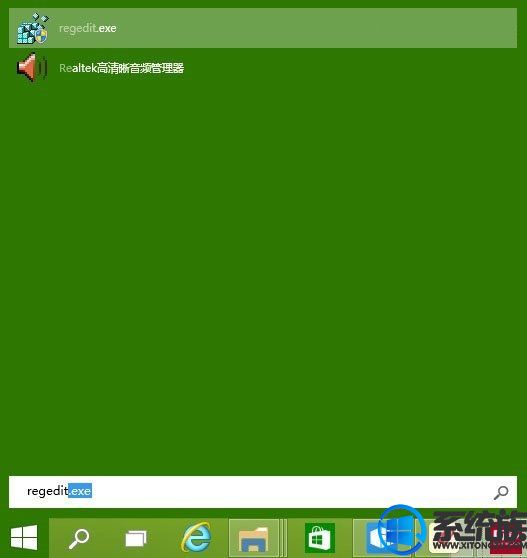
1.首先要打开注册表编辑器,可以在开始菜单搜索栏或“运行”中输入regedit后回车来进行。
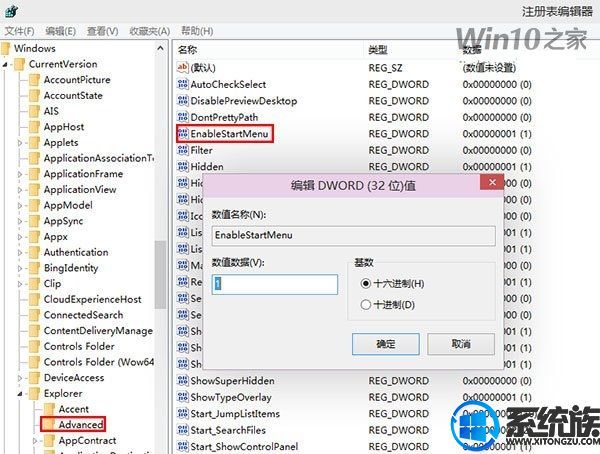
2.然后定位到HKEY_CURRENT_USERSoftwareMicrosoftWindowsCurrentVersionExplorerAdvanced这个位置。
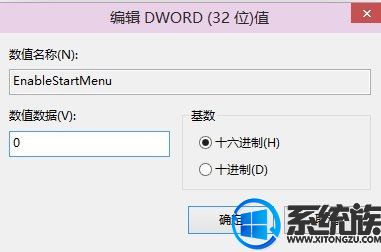
3.接着点击Advanced后,在右边键值窗口找到EnableStartMenu,使用双击打开。假如目前“数值数据”的值为1,就表示当前系统使用的是开始菜单;假如“数值数据”值为0的话,那么则使用开始屏幕。
4.改成不同于当前数值(也就是数值1和数值0互换)后,最后点击确定,并且直接重启文件管理器explorer.exe进程后,那么修改生效。
对于这种方法还是非常简单快捷,而且这里最大优点就是不用重新注销登录。但是由于涉及到重启explorer.exe进程之类,对于所有资源管理器窗口还是要被关闭的。因此如果您在当时用到那些窗口,那么请在转换前做好准备工作。总的来说,修改注册表的话,还是也有点麻烦吧,相信一些用户还是会选择要注销的方式来操作的。
以上就是无需注销就能切换Win10开始菜单/屏幕的设置方法,有此需求的朋友可以参照小编的方法进行操作,更多关于win10系统技巧,请大家关注系统族!
上一篇: 让Win10锁屏界面显示天气的设置方法
下一篇: Win10系统如何查看电脑基本信息



















